AVDの場所を変える
もう僕のローカルディスクが息をしていません。

なんだよ0.97GBて・・・
というわけでなんとかエミュレーターの保存場所を移動できないのだろうか。
親切な人はいた。
というわけでここを見る。
コントロールパネル→システムとセキュリティ→システム
→システムの詳細設定→環境設定
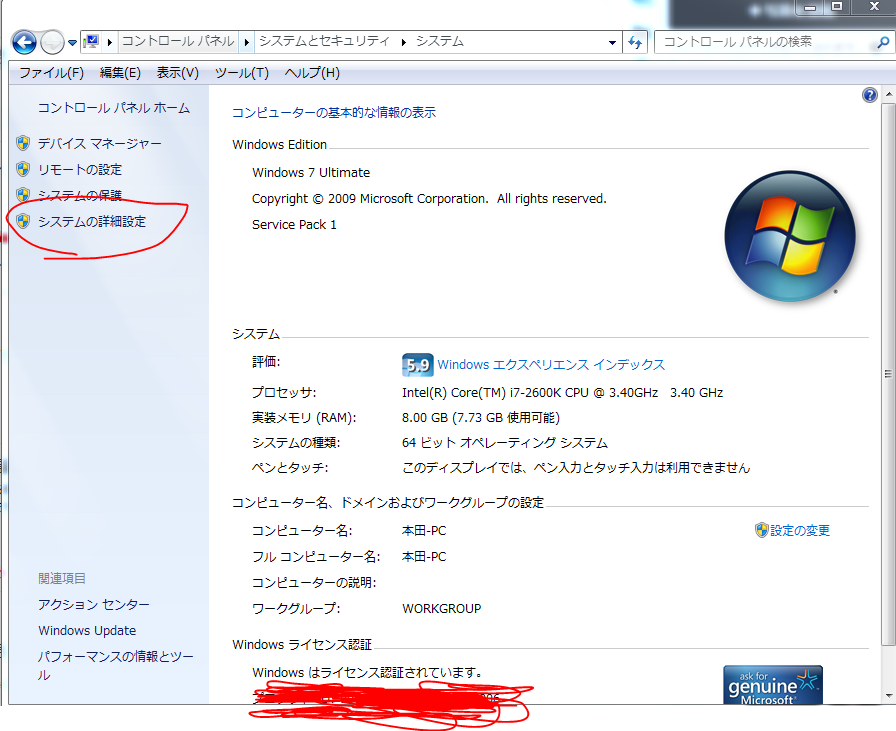
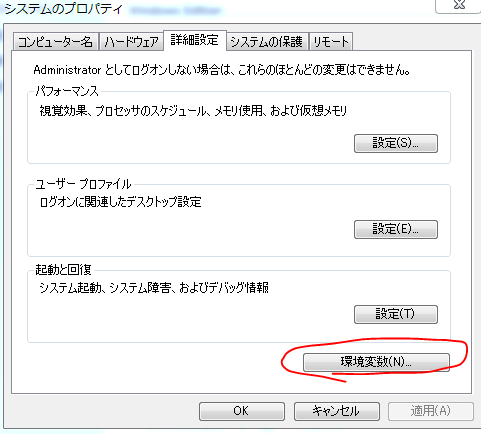
システム環境変数の覧の新規ボタンをクリックし
変数値:移動させたいドライブ:\Android\AVD
でOK
Android Studioを閉じて再度AVDに機器を登録

移動できてますね。
もともとはローカルディスクのユーザの
.androidの中に入っていたものを移動することに成功しました。
2GBは食うので
容量がなければこのようにドライブ移動してもいいのでは?
なにか作ってみる
というわけでここまでのまとめとして
何か作ってみる。
画面
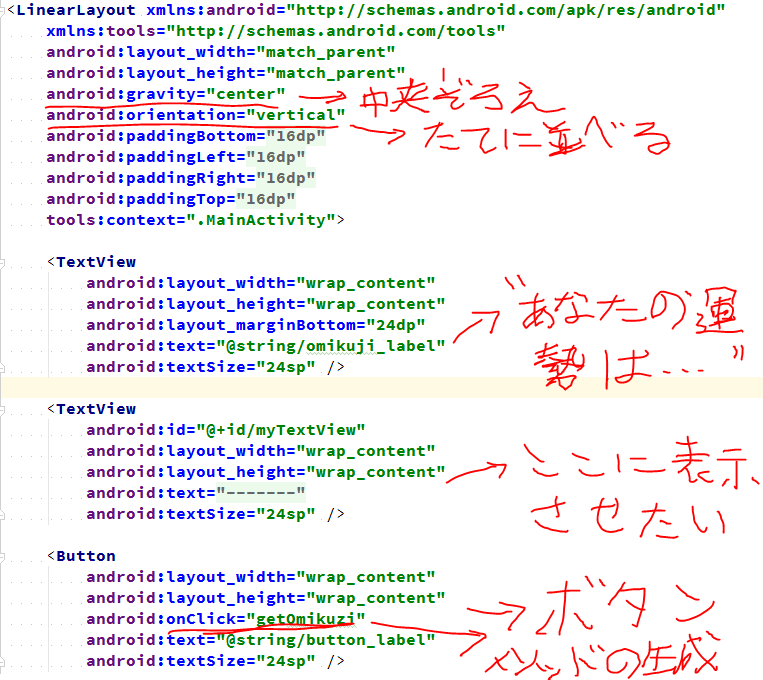
android:gravity="center"
はデバイスの画面サイズ関係なく部品をそろえることができ
今回は中央揃えにする。
テキストは二つ用意して、
一つはボタンをクリックすると変わるようなテキストにする。
ボタンをおしてテキスト内容を変えるために
idを設定しておく必要がある
ボタンにはonClick機能のメソッドを命名しておく。
ここまでで、今回はおみくじアプリをつくりました。
getOmikuziメソッド
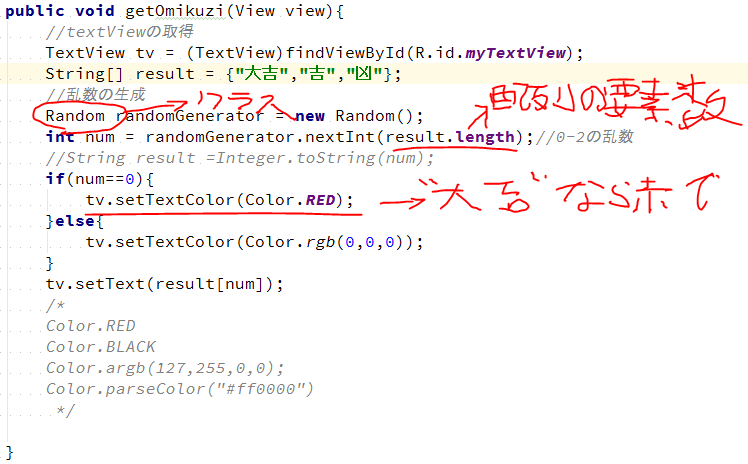
最近はRandomクラスがあるんですね。
工業大学の時はMathクラスのRandomを使っていました。
僕が知らなかっただけか・・・w
こんかいの場合だとresultの配列の要素(今回は3)の乱数を生成する
そしてつくったアプリの完成図がこちら(0は乱数が表示されてるか確認しただけです)
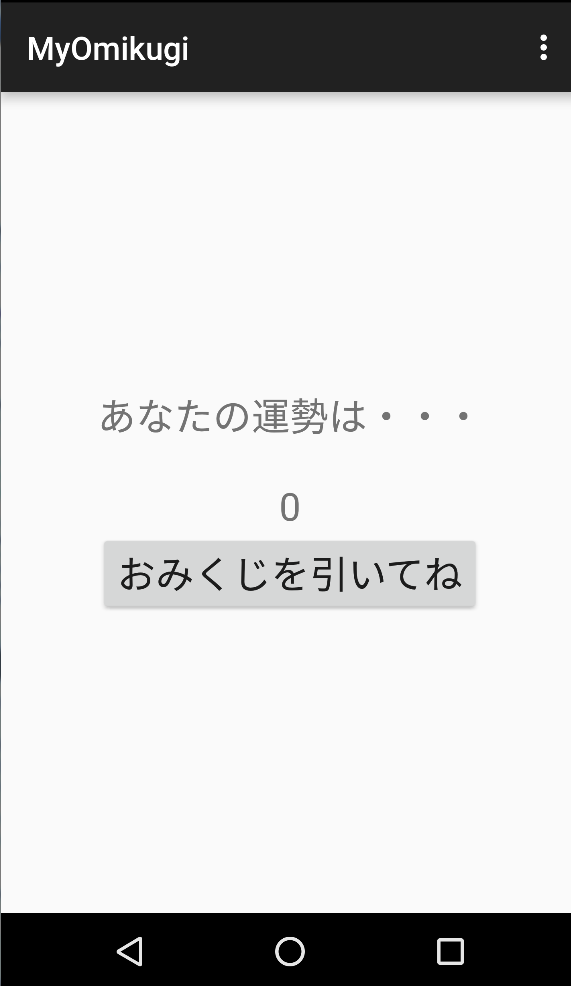
↓
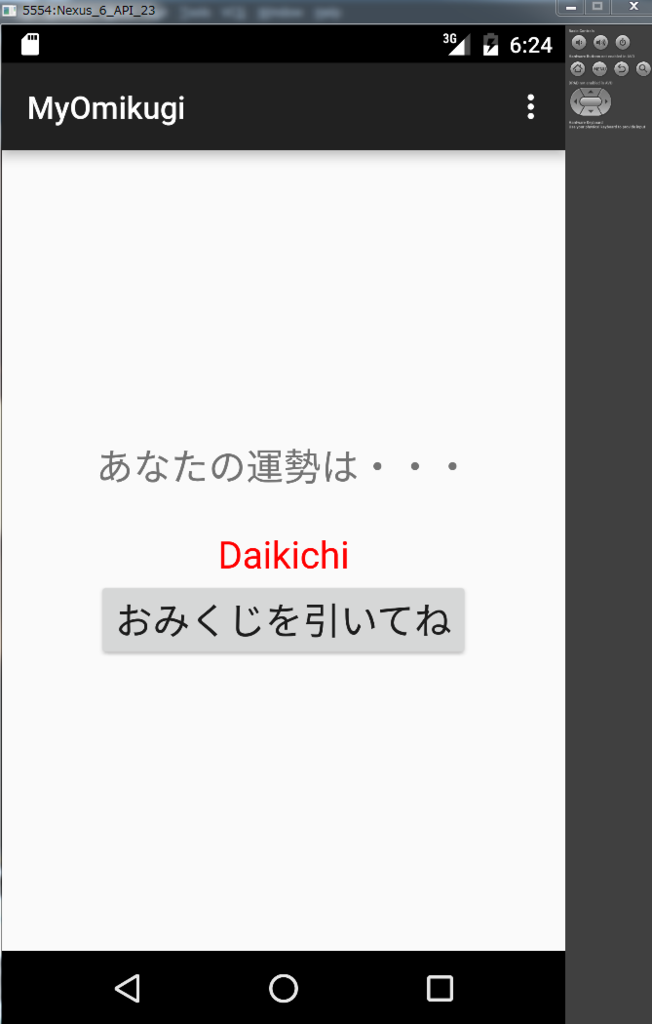
なぜか日本語が文字化けするんですよねぇ
しってる人はもしよろしければ教えてください
AVDの仕様なのかな・・・
次は画面の遷移とか勉強します。
LinearLayoutをいじる
前回,RelativeLayoutをactivity_main.xmlをじか打ちして
LinearLayoutに変えてみた。
まず、Layout及びViewの部品についてまとめてみた。(ざっくり
Viewの部品
- TextView:テキストを表示させるため
- EditText:テキストを入力させるため
- Button:ボタン
- ImageView:画像を表示させるため
Viewをまとめる場合は”ViewGroup”を用意する
"ViewGroup"の部品たちを配置するレイアウト
- LinearLayout:横・縦に並べるレイアウト
- TableLayout:表組みのように配置するレイアウト
- RelativeLayout:Viewからの位置を相対的にならべるレイアウト
おそらく一番シンプルで扱いやすいのは
用途によるがLinearLayoutじゃないのだろうか?
下の図がactivity_main.xmlの中身。今回は右のプレビューをクリックして
プレビューをみながら文章をうってみる。
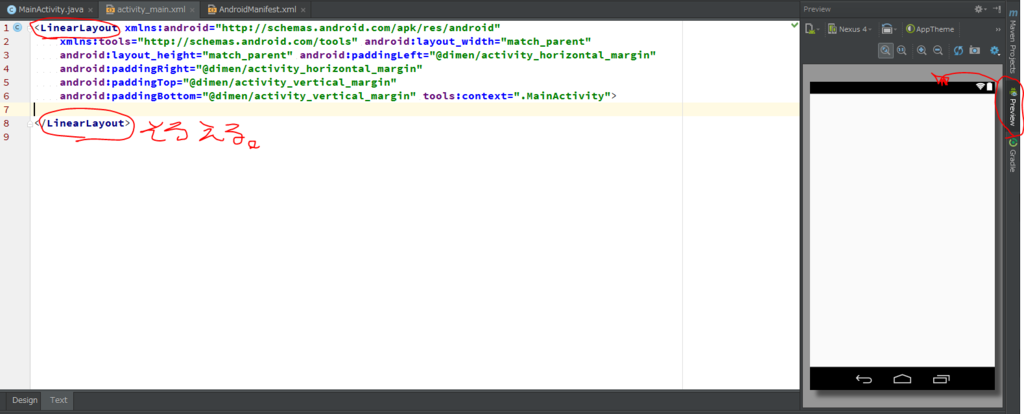
↑の"xmlns"は名前空間と呼ばれているもので、
"android"や"Tools"と名前付けするときに用いるらしい。
魔法のことばだと思っておこう。


よく見ると文章が少し見にくいので
フォーマットをします。
フォーマットはCtrl+Alt+"l"でウィンドウズはフォーマットしてくれます。
注:Macはoption+command+"l"だそうです。
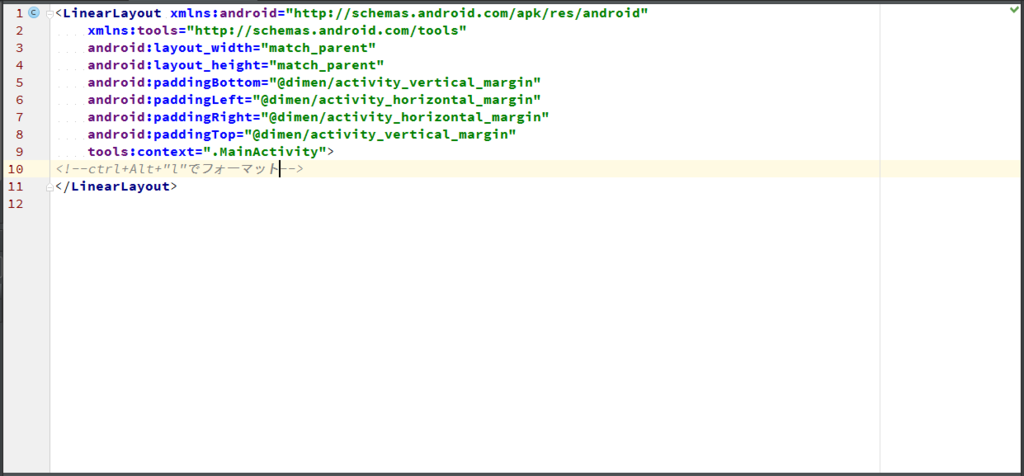
こんな感じ。
ここで、LinearLayoutは縦か横に配置するようなレイアウトなので、
それを指定するために"android:orientation"というものを入力する。
<LinearLayout xmlns:android="http://schemas.android.com/apk/res/android"
xmlns:tools="http://schemas.android.com/tools"
android:layout_width="match_parent"
android:layout_height="match_parent"
android:orientation="horizontal">
最後の">"は必ず付けてください。"<"LinearLayoutで閉じています。
(これないとエラー出ます)
というわけでボタンを適当に配置して遊んでみる。
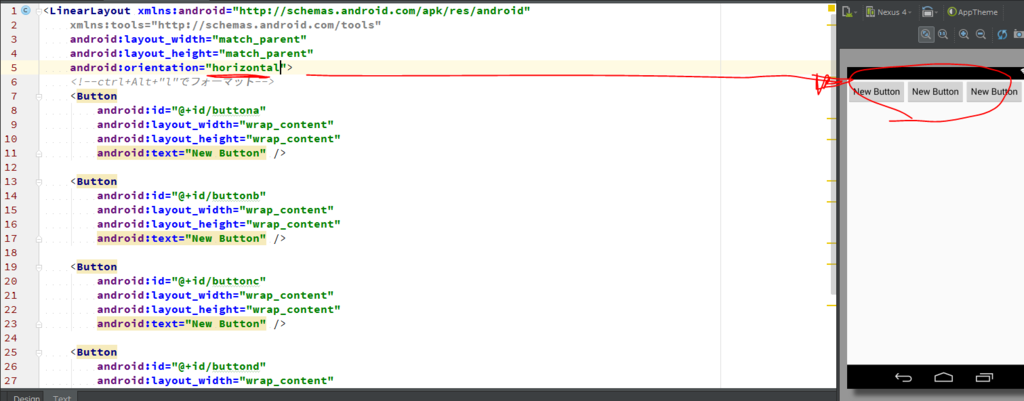
なるほど。よこにならんでいるな。はみ出ると表示されなくなるのか。
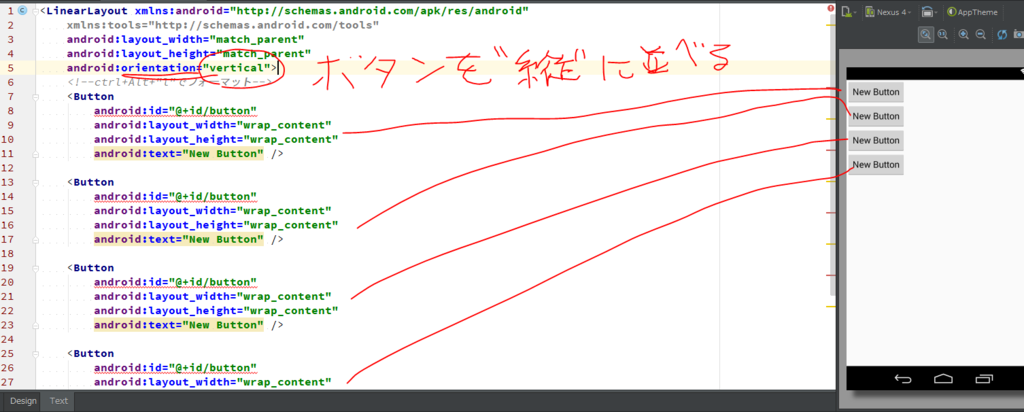
縦にも並べることができる。
たまげたなぁ。
おまけ
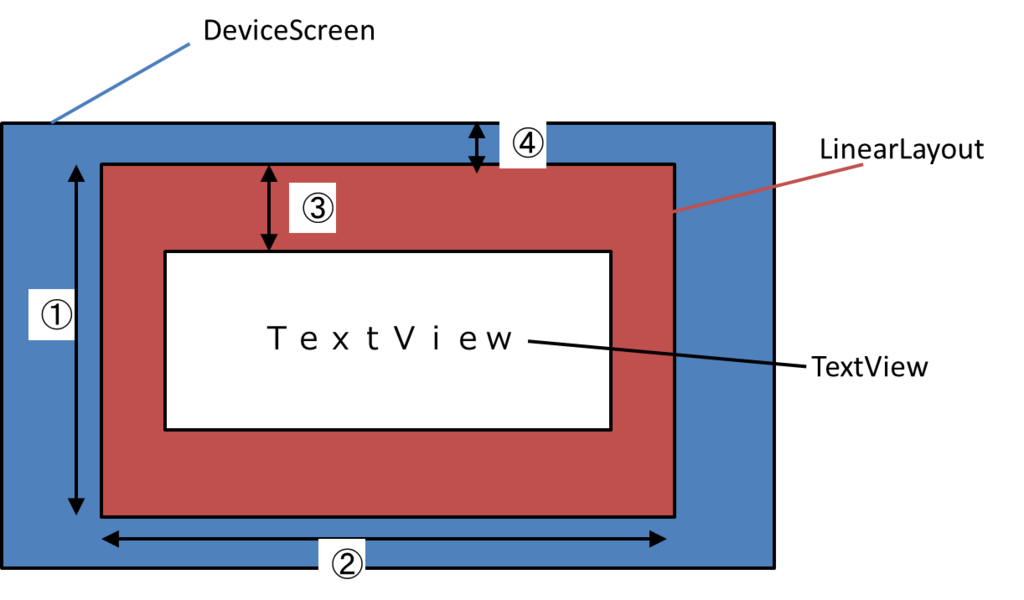
このように、ツリー構造として、
Device -> LinearLayout -> TextViewと並んでいたとしよう
①~④に割り振られている属性として
①:android:layout_height
②:android:layout_Width
③:android:padding
④:android:layout_margin
いずれ使うかも?
まとめ
LinearLayoutでボタンの配置をかえてみた
Androidアプリ開発入門とレイアウト変更
■Androidアプリ開発入門
ここまでの記事を投稿した時、
基本的にはドットインストールさんの動画をみて
勉強していました。
ここを紹介している記事を見て3日前からAndroidアプリの開発を始めました
本当にここはいい。

ただこれ以上のレクチャーを受けるならば
プレミアム会員(月額880円)にならねば見れぬ
ということで。
僕はまだこの段階で本を買うつもりはありませんので
別のところに移りたいと思います。
というわけで、まず
■いい教材(PDF)を無料でもってこれるサイト
ここはAndroidのアプリ開発の基礎から応用までを
無料でPDF配信してくれるところです。(すばらしい!)
■基礎から応用までのサイト
上記の記事にあげた中級者のところのサイトです
ざっと見ましたが、教科書張りに書かれているサイトだと思う。
とか
とか。
ただ、Android StudioだけじゃなくてEclipseつかっているので
どうしようか迷っています。
■レイアウトの変更
あとプロジェクトつくったらactivityのデフォルトのレイアウトが
"Relative Layout"なのだが、Layoutかえたい場合どうするかの対処法
右クリックで変更!なんて便利なことはできなかったため
↑参考項にactivity_main.xmlの
<RelativeLayout xmlns:android="http://schemas.android.com/apk/res/android"
を
<LinearLayout xmlns:android="http://schemas.android.com/apk/res/android"
に変更するとプレビューに反映されます。
今日も一日がんばりましょう。
ではノシ